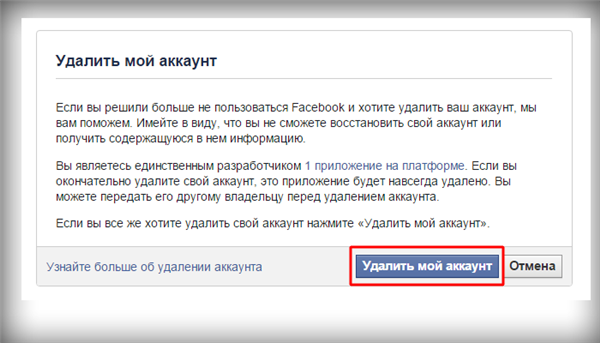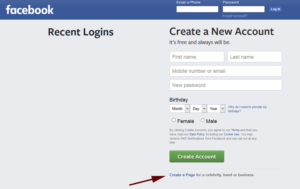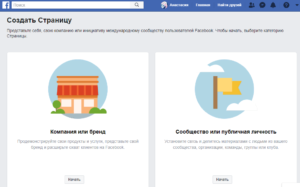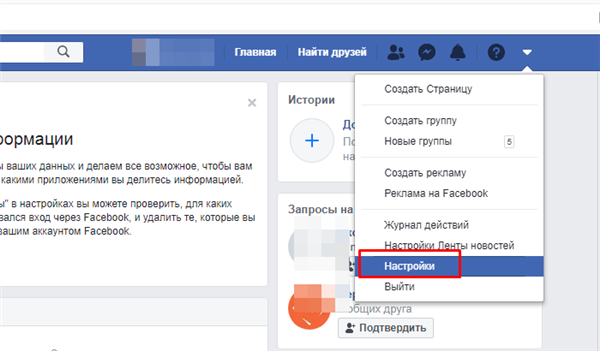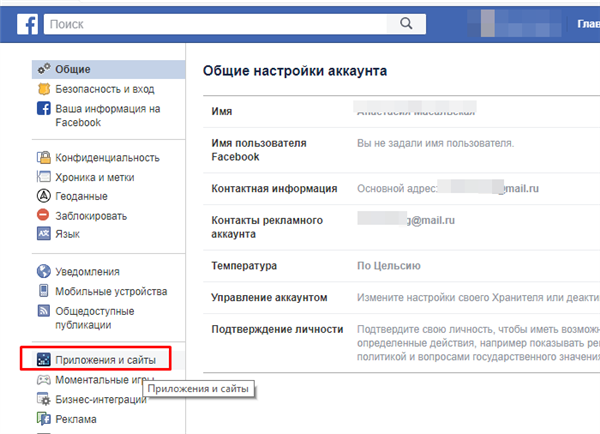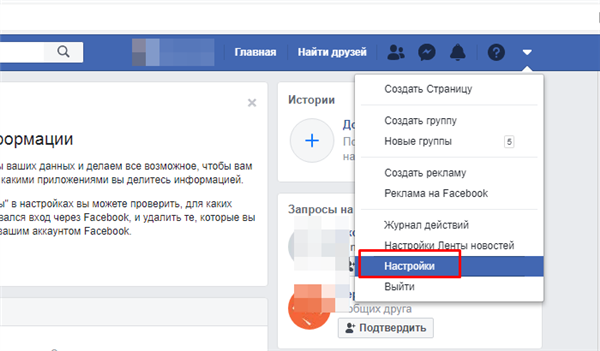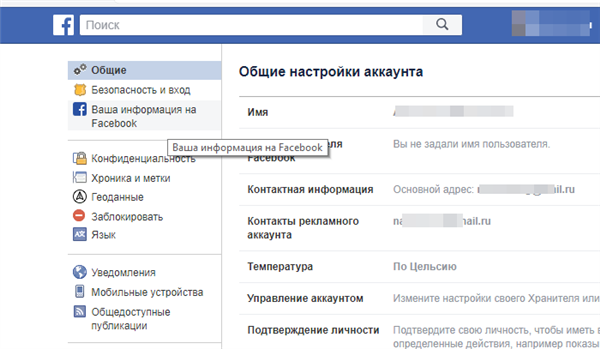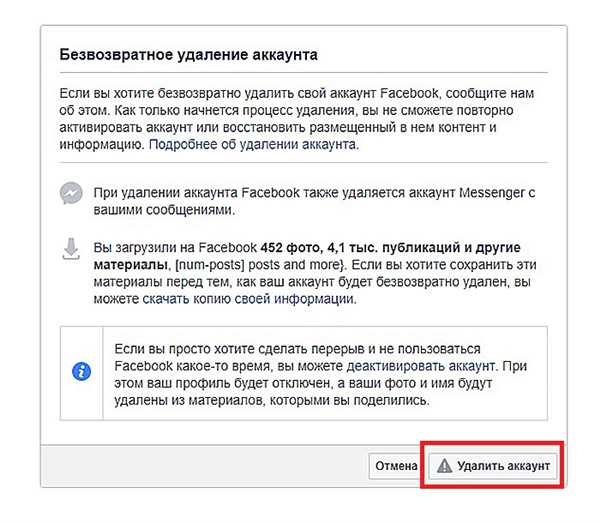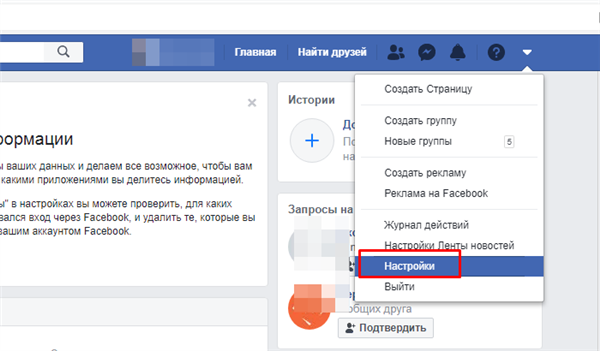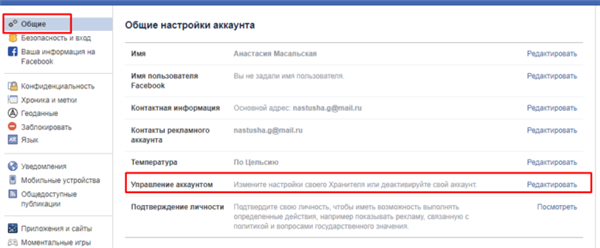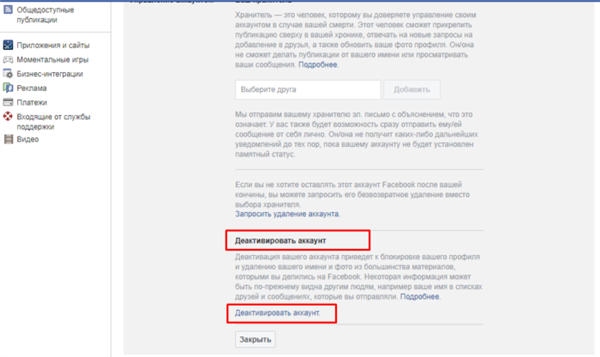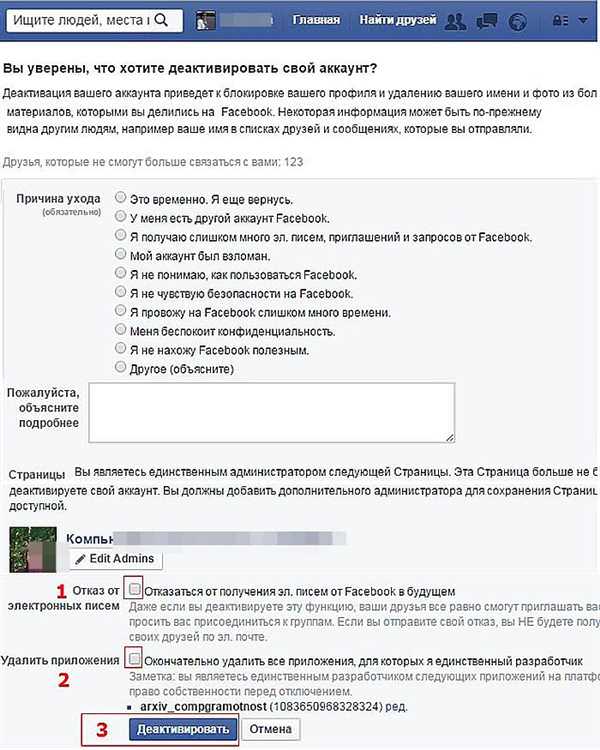Нерідко у користувачів виникає потреба видалити свій аккаунт на Facebook. Якщо повертатися в соцмережу не хочеться або в цьому більше немає необхідності, то можна зробити повне видалення облікового запису.
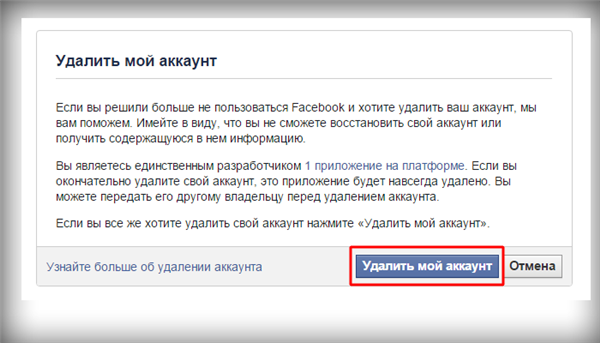
Як вийти з Фейсбуку назавжди
Аккаунт і сторінка
Збираючись вийти з Facebook, важливо знати, в чому різниця між цими термінами. Багато юзери вважають, що всі слова — синоніми. Але це не так.
Таблиця. Різниця між обліковим записом, профілем і сторінкою.
| Зображення | Термін | Особливості |
|---|---|---|
|
|
Обліковий запис | Це обліковий запис у соціальній мережі Facebook. Вона передбачає використання відомостей, необхідних для ідентифікації користувача в мережі. Це логін, email, пароль |
|
|
Профіль | Створюється на базі облікового запису і містить інформацію про користувача, не застосуємо для компанії або магазину |
|
|
Сторінка | Створюється на базі профілю. Включає інструменти, корисні в комерційних цілях — наприклад, власникам підприємств та магазинів. На одному обліковому записі можна створювати по кілька сторінок. Видаляти їх дозволено лише призначеному адміністраторові |
Увага! Не завжди розумно видаляти свій аккаунт. Тим, хто займається бізнесом, можна перетворити його в свою ділову сторінку.
Збереження даних
При остаточне закриття облікового запису видаляються всі дані, включаючи унікальні фото, відео, які можуть бути тільки в соцмережі. Можливо, через акаунт велася важлива листування. Тому перед подачею запиту корисно переглянути всю інформацію.
Facebook надає можливість користувачеві отримати всі цінні для нього матеріали у вигляді архівів. Потім їх можна зберегти на комп’ютер. В іншому випадку, вони будуть назавжди втрачені.
Довідка! Зберігати матеріали, що публікувалися в мережі, на свій комп’ютер реально і без видалення облікового запису. Достатньо подати відповідний запит до адміністрації сервісу.
Покрокова інструкція: як скопіювати дані
Спочатку треба зайти в свій аккаунт, а далі діяти в такому порядку:
Крок 1. Знайти в правому верхньому кутку свого профілю кнопку у вигляді трикутника і натиснути на неї.
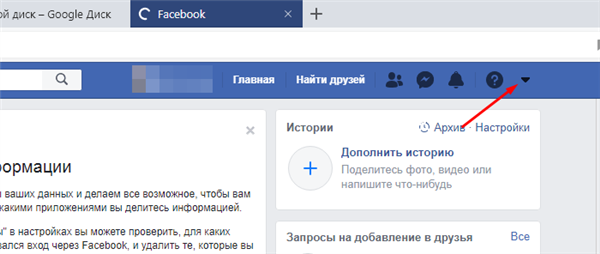
У правому верхньому кутку свого профілю знаходимо кнопку у вигляді трикутника і натискаємо на неї
Крок 2. Вибрати з випадаючого меню опцію «Налаштування».
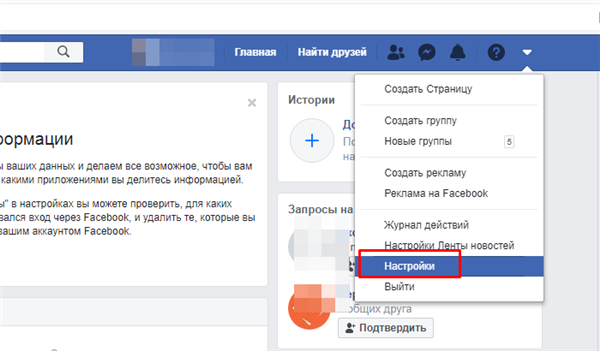
Вибираємо з випадаючого меню опцію «Налаштування»
Крок 3. Вибрати опцію «Ваша інформація Facebook».
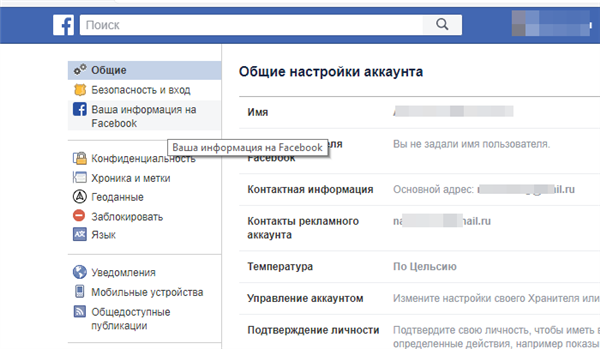
Вибираємо опцію «Ваша інформація Facebook»
Крок 4. Навпроти поля «Завантажити інформацію», натиснути кнопку «Переглянути».
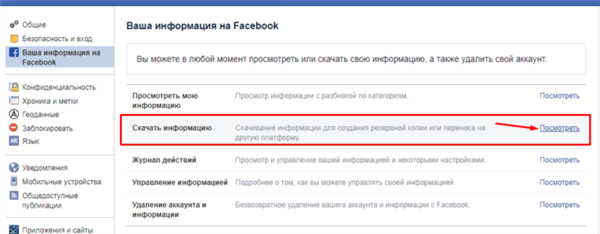
Навпроти поля «Завантажити інформацію», натискаємо кнопку «Переглянути»
Крок 5. На екрані з’явиться список. Збережуться лише дані, навпроти яких у віконці стоїть галочка. Якщо які-небудь із запропонованих матеріалів зайві, позначку можна прибрати, щоб не копіювати непотрібну інформацію. Також у фільтрі зверху надається можливість вибрати період, за який були опубліковані збережені файли, формат, якість медіафайлів.

Список доступної інформації для скачування
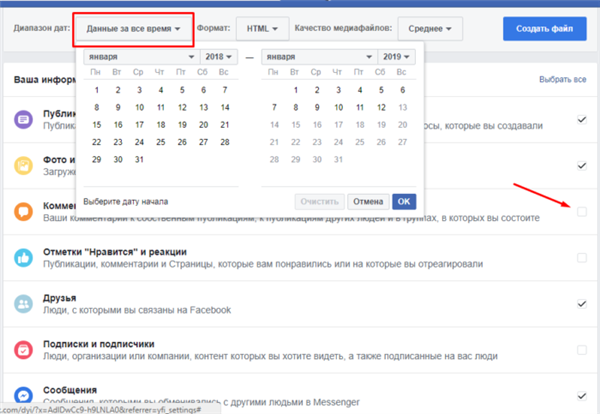
Вибираємо період,прибираємо позначки з непотрібних пунктів або залишаємо все за замовчуванням
Крок 6. Натиснути кнопку «Створити файл» в меню над списком даних, що підлягають збереженню.
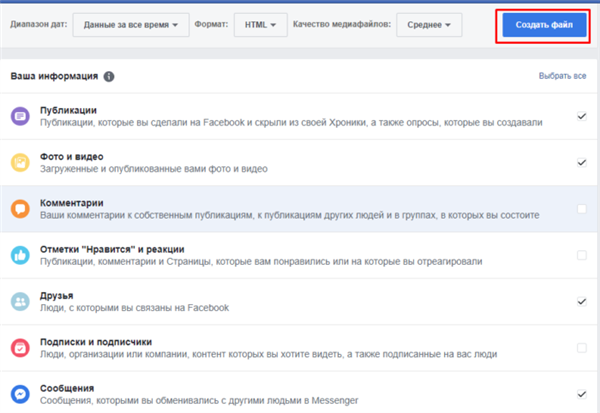
Натискаємо кнопку «Створити файл»
Крок 7. Після звернення з проханням про формування архіву запит буде відображатися як очікує розгляду у розділі «Доступні файли».
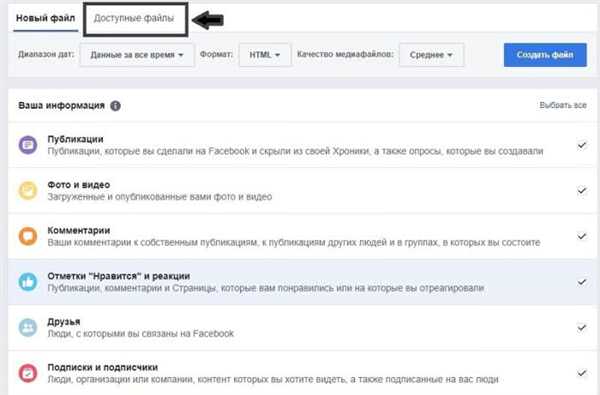
Запит буде відображатися як очікує розгляду у розділі «Доступні файли»
Після того як адміністрація соцмережі перевірить запит, користувачеві прийде повідомлення. Якщо рішення позитивне, то необхідно зайти у вкладку «Доступні файли та завантажити підготовлені матеріали.
Довідка! Чим вище вибране якість файлу, тим він буде більшим. Відповідно, знадобиться більше місця на диску для його збереження.
Пов’язані додатки
Аккаунт в Facebook часто використовується для входу в різні додатки, що досить зручно, оскільки не потрібно додатково реєструватися. Про це користувачі часто забувають.
Тому перед тим, як остаточно розпрощатися з аккаунтом, слід перевірити, на яких сайтах і сервісах ця обліковий запис застосовувалася для ідентифікації. Зробити це теж просто:
- варто натиснути на ту ж кнопку «Налаштування» в головному меню;

Вибираємо з випадаючого меню опцію «Налаштування»
- знайти на ній пункт «Програми і сайти».

Знаходимо пункт «Програми і сайти» і відкриваємо його
Увага! В розділі «Програми і сайти» три списки, розподілених по вкладках — «Активні», «Застарілі» і «Видалені». Варто перевірити все, щоб з ліквідацією аккаунта не втратити зв’язок з важливими сервісами.
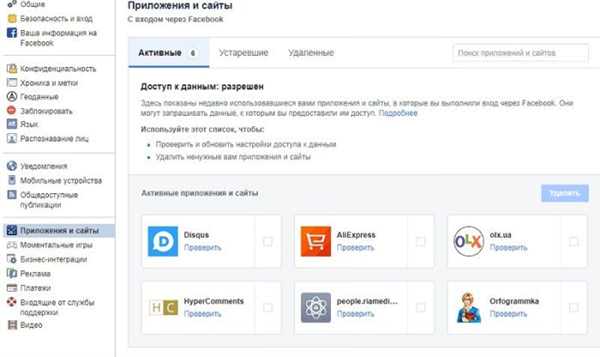
Перевіряємо всі вкладки на наявність пов’язаних сайтів
Разом з видаленням облікового запису вхід на ресурси буде заблокований. Цю ситуацію треба передбачити. Перед тим як остаточно закрити аккаунт, слід вибрати інший спосіб авторизації на зазначених у переліку сайтах. Для авторизації в майбутньому можна використовувати, наприклад, електронну пошту, твіттер або інші зручні і дозволені сайтами ресурси.
Після того, як на сторонніх майданчиках будуть зроблені відповідні налаштування, сайти можна відключити на Facebook. Для цього навпроти кожного додатка відзначають квадратик, після чого тиснуть кнопку «Видалити».
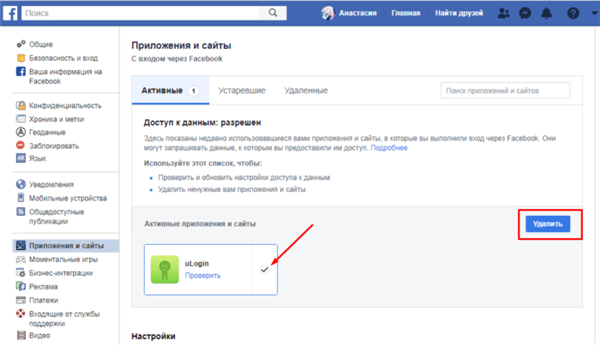
Відзначаємо на сайті, натиснувши на квадратика, натискаємо «Видалити»
Потім треба відключити і саму платформу. Вона забезпечує інтеграцію Facebook, програми та сайти третьої сторони.
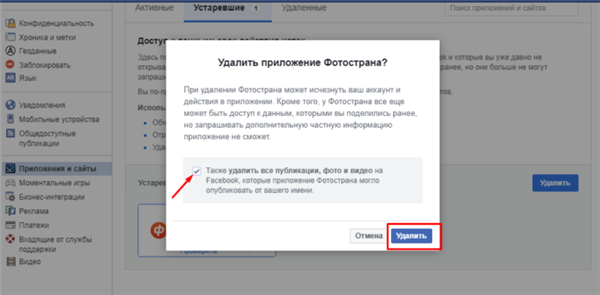
Відзначаємо пункт про видалення всієї інформації і аккаунта на іншому сайті, натискаємо «Видалити»
Після цього стануть неможливими такі дії:
- не можна буде за допомогою Facebook зайти на інші сайти;
- буде відключена система персоналізації в цілому.
Після видалення платформи розробники більше не мають доступу до даного ID.
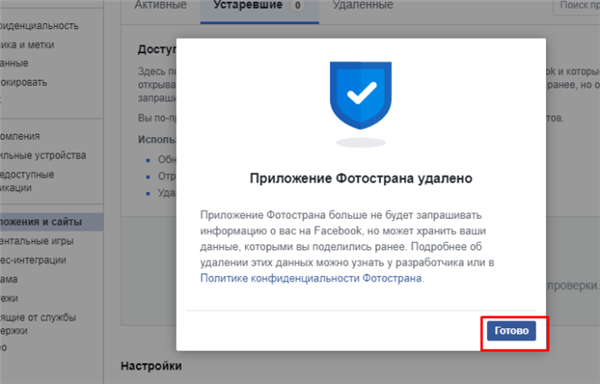
Натискаємо «Готово»
При цьому необхідно враховувати, що в сторонніх додатках, для ідентифікації в яких застосовувалася обліковий запис Facebook може зберігатися персональна інформація про користувача. Це передбачено особливими угодами. Якщо не хочеться, щоб персональні дані у цих базах зберігалися і далі, варто зв’язатися з творцями продуктів і поцікавитися, як видалити цю інформацію.
Повне видалення
Щоб позбутися від аккаунта без подальшого відновлення, необхідно повідомити про це адміністрацію соцмережі.
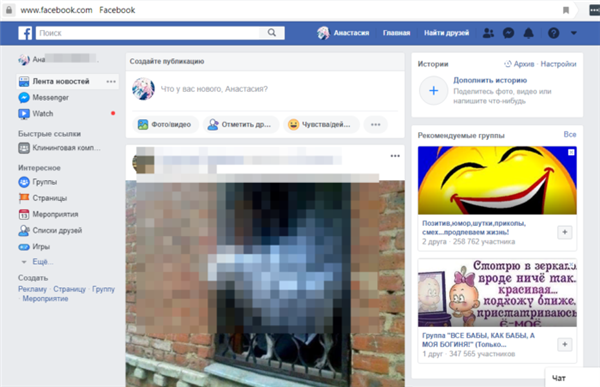
Щоб видалити обліковий запис Фейсбук назавжди, необхідно повідомити про це адміністрацію соцмережі
Процедура видалення починається через місяць після подачі заявки, і може тривати до 90 днів. Деякі дані можуть залишатися навіть після зазначеного часу. Наприклад, це стосується повідомлень, які зберігаються не в самому записі. Деякі копії зберігаються в базі даних Facebook, і там вони можуть залишитися навіть після знищення запису. Але з них видаляються всі відомості, за якими можна ідентифікувати особу.
Інструкція з видалення облікового запису
Кнопка видалення аккаунта добре захована розробниками, і відшукати її непросто. Щоб почати процедуру ліквідації, треба:
- Зайти в опцію «Налаштування» і знайти в меню зліва позицію «Ваша інформація на Facebook».

Вибираємо з випадаючого меню опцію «Налаштування»

Вибираємо опцію «Ваша інформація Facebook»
- В центральній колонці вказаний пункт «Видалення облікового запису інформації». Натиснувши на кнопку «Переглянути», користувач переходить на сторінку «Безповоротне видалення облікового запису».

У пункті «Видалення облікового запису інформації», натискаємо на кнопку «Переглянути»
- Потім треба натиснути на кнопку «Видалити обліковий запис» в правому нижньому кутку, і процедура знищення стартує.

Натискаємо на кнопку «Видалити обліковий запис» в правому нижньому куті
Щоб переконатися, що видалення запущено, слід зайти в пошту, до якої прив’язаний аккаунт. На цю адресу має прийти відповідне повідомлення від Facebook.
Увага! Запит скасовується, якщо протягом часу, відведеного на видалення, користувач заходить в свій аккаунт. Рекомендується утриматися від авторизації наступні 30 діб.
Видалення сторінки
Створені власником аккаунта сторінки закриваються разом з аккаунтом. Але при необхідності можна видалити тільки даний елемент. Для цього треба зайти на свою сторінку, натиснути «Налаштування». У розділі «Загальні» з’явиться функція «Видалити сторінку».
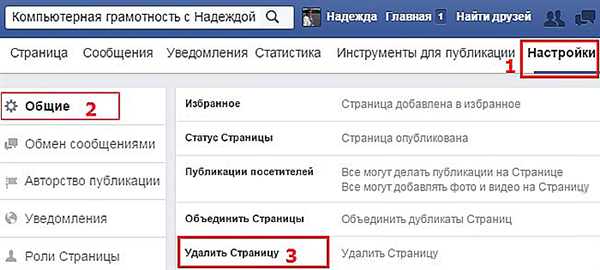
Натискаємо «Налаштування», в розділі «Загальні» клікаємо по функції «Видалити сторінку»
Альтернатива — деактивація
Перед видаленням необхідно зважити всі за і проти ліквідації аккаунта, і у випадку сумнівів вибрати деактивацію. Ця опція дає наступні переваги:
- активація облікового запису відбувається в будь-який час за бажанням власника аккаунта;
- поки акаунт перебуває в «сплячому режимі», інші люди не можуть переглядати хроніку і не знаходять користувача. При цьому повідомлення залишаються видимими для інших людей.
Щоб деактивувати аккаунт необхідно:
- зайти в опцію «Налаштування»;

Вибираємо з випадаючого меню опцію «Налаштування»
- у розділі «Загальні», у центральній частині вікна, знайти графу «Управління аккаунтом», в ній клацнути на опції «Редагувати»;

У розділі «Загальні» знаходимо графу «Управління аккаунтом», в ній клікаєм по опції «Редагувати»
- знайти блок «Деактивувати аккаунт», ознайомиться з інформацією, натиснути на посилання «Деактивувати аккаунт»;

У блоці «Деактивувати аккаунт», натискаємо на посилання «Деактивувати аккаунт»
- ознайомитися з інформацією, відзначити за бажанням необхідні пункти, підтвердити дію натисканням кнопки «Вимкнути».

Читаємо інформацію, відзначаємо за бажанням необхідні пункти, натискаємо кнопку «Деактивувати»
Щоб активувати акаунт, користувач повинен мати доступ до адреси електронної пошти, до якої прив’язана обліковий запис, або вказаною при реєстрації телефону. Потрібно також згадати і ввести пароль. Але якщо він втрачений або забутий, то завжди можна запитати і встановити новий.
Процедура закриття свого облікового запису Facebook досить трудомістка і забирає багато часу. Але якщо користувач рішуче налаштований, то слід передбачити всі ризики і незручності, які з цим можуть бути пов’язані. Якщо часу на повну зачистку і збереження даних немає, то варто віддати перевагу дезактивацію, а більш радикальні заходи відкласти на потім.